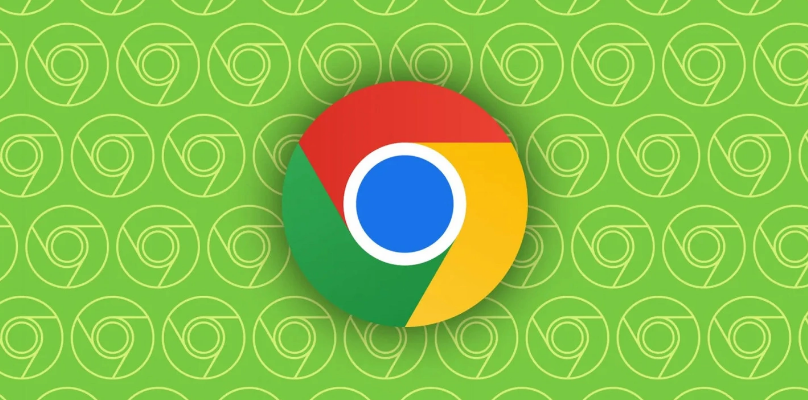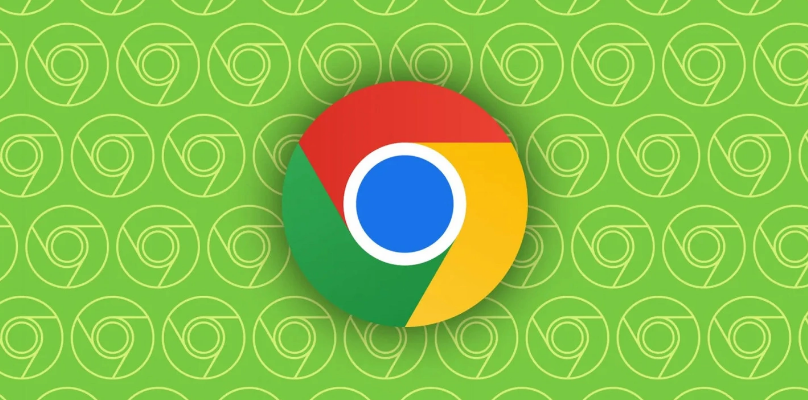
在谷歌浏览器中,若遇到
下载插件冲突的问题,可尝试以下方法进行修复:
进入
扩展程序页面。点击浏览器右上角的三个点,选择“更多工具”,再点击“扩展程序”。在已安装的扩展程序列表中,找到与下载相关的插件。若不确定是哪个插件导致冲突,可逐一禁用这些插件,然后重新打开浏览器,查看下载功能是否恢复正常,以确定问题插件。
更新插件。在扩展程序页面中,若有插件显示有可用更新,请及时点击“更新”按钮,将插件更新到最新版本,因为旧版本的插件可能存在兼容性问题,导致与其他插件或浏览器本身产生冲突。
清理浏览器缓存。点击浏览器右上角的三个点,选择“设置”,在设置页面中找到“隐私和安全”部分,点击“清除浏览数据”。在弹出的窗口中,选择要清除的内容,如缓存的图片和文件等,点击“清除数据”。这样可以清除可能导致插件异常的缓存数据。
重置浏览器设置。在设置页面中,找到“高级”选项,然后点击“重置和清理”,选择“将设置恢复到原始默认设置”。确认后,浏览器将重置为初始状态,但需注意此操作会清除所有自定义设置和扩展程序,需谨慎使用。
通过以上步骤,通常可以解决谷歌浏览器下载插件冲突的问题。